Сейчас принтеры пользуются большой популярностью у юзеров разных категорий. Компания Canon — один из самых известных производителей печатающего оборудования и сканеров, завоевавшая рынок огромным количеством моделей различных серий и ценовых категорий. Потому мы бы хотели представить универсальную инструкцию, в которой максимально детально описана процедура полной разборки принтеров этой фирмы, для дальнейшего выполнения других действий, например, замены или ремонта комплектующих.
Разбираем принтер от компании Canon
В выполнении сегодняшней задачи нет ничего сложного, главное — найти подходящую отвертку и проявить аккуратность, чтобы случайно не повредить важные составляющие. Что касается строения разных моделей, то практически все они выполнены по одному принципу и имеют схожую конструкцию. Однако в случае обнаружения расхождений с указанным ниже руководством, ознакомьтесь с идущей в комплекте инструкцией, где отыщите информацию о снятии панелей или комплектующих.
Шаг 1: Подготовка к полной разборке
Перед началом разборки надо демонтировать основные части — картридж, ролик захвата и тормозную площадку. Только после этого можно будет получить доступ внутрь устройства и без каких-либо проблем отвинтить все остальные части.
- Отключите принтер, затем вытащите провод питания из розетки и разъема на самом устройстве.
- Дождитесь охлаждения оборудования, если до этого он активно работал. Поднимите верхнюю крышку и аккуратно извлеките картридж или картриджи. Иногда у пользователей возникают трудности с вытаскиванием именно этой детали. Детальную информацию по решению данной проблемы вы найдете в другом нашем материале по следующей ссылке.
- Теперь вы получили доступ к ролику захвата, можно приступить к снятию и этой части устройства.
- Приложите небольшие усилия для раздвижки фиксаторов, обычно они имеют белый цвет, затем достаньте сам валик.
- Положите принтер в горизонтальное положение, чтобы получить возможность открутить два винта на задней панели. Они и крепят тормозную площадку.
- Тормозная площадка расположилась под роликом захвата. Эта деталь играет важнейшую роль при захвате бумаги — отделение листов при их подаче. Выньте площадку в соответствии с установленными креплениями.
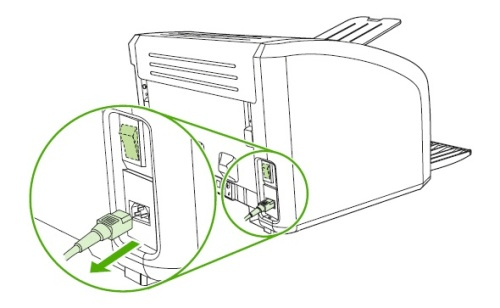
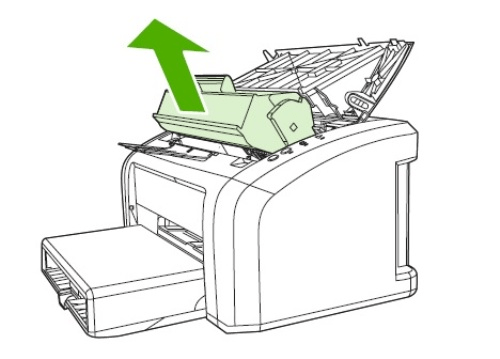
Читайте также: Устранение проблем при извлечении картриджа из принтера Canon
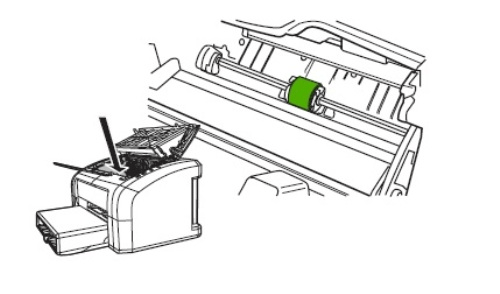
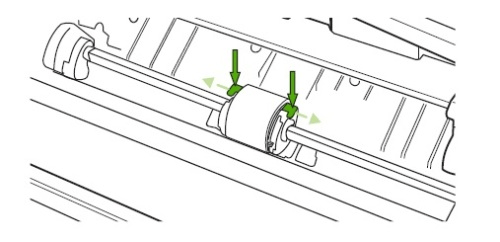
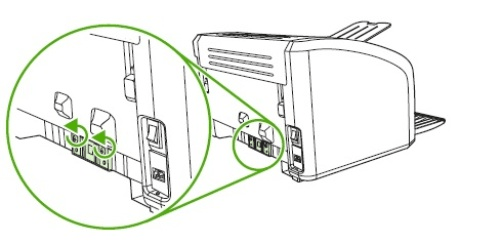
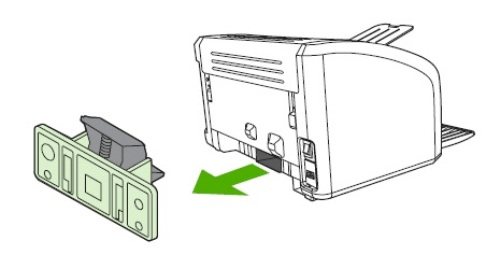
Шаг 2: Снятие левой и правой крышки
При осмотре печатающего оборудования вы могли заметить, что по бокам тоже присутствуют две одинаковых крышки. Собственно, не различаются они и по принципу снятия:
- Открутите винт, служащий для крепления крышки к корпусу. Обратите внимание, в некоторых крупных моделях за крепление отвечает несколько винтов, понадобится достать их все. Только после этого внизу найдите защелку и отогните ее до появления соответствующего звука.
- На стороне верхней крышки находится еще одна защелка, отогните ее аккуратным движением руки.
- Выполните небольшой поворот задней части крышки, затем движением вперед полностью снимите ее с корпуса.
- При трудностях с демонтажем осмотрите внимательно наличие дополнительных креплений, например, иногда снизу имеется еще одна защелка.
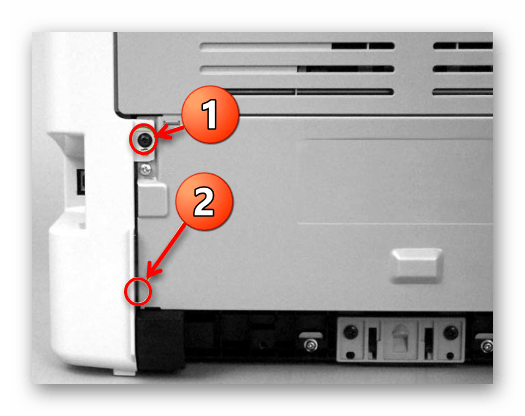


Как уже было сказано ранее, две боковые панели абсолютно одинаковы, поэтому вам остается только проделать точно такую же операцию и с параллельной крышкой.
Шаг 3: Верхняя крышка и задняя панель
По завершении демонтажа боковых панелей осталась только верхняя и задняя крышка. После снятия и этих деталей вы сможете не только осмотреть все внутренности, но и открутить их, свободно вращая винты без препятствий в виде пластмассовых панелей.
- Поднимите верхнюю крышку и отыщите с обеих сторон два одинаковых винта, которые служат для крепления. Открутите их имеющейся отверткой.
- Механизм открывания крепится с помощью пластмассовых клипс. Вам потребуется сжать два стопорных выступа и вытащить обе клипсы.
- Заднюю часть устройства обычно крепит только один винт, и находится он слева.
- После извлечения винта достаточно поднять панель и снять ее с петель. Она должна легко поддаться, поскольку все винты и клипсы верхней панели уже были извлечены.
- Затем снимите верхнюю крышку, подняв ее вверх.
- Когда будете ставить эту панель на место обращайте внимание на два фиксатора: они должны стать в свое исходное положение, то есть в соответствующие пазы.
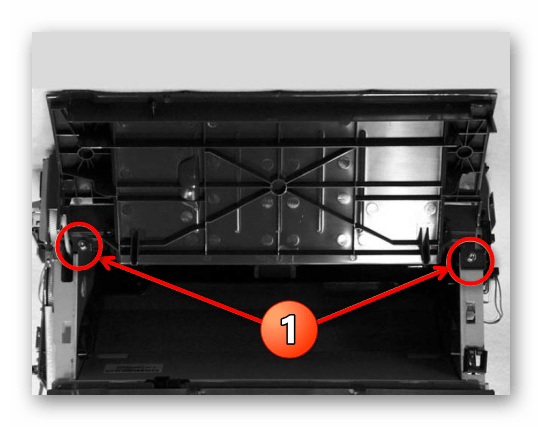
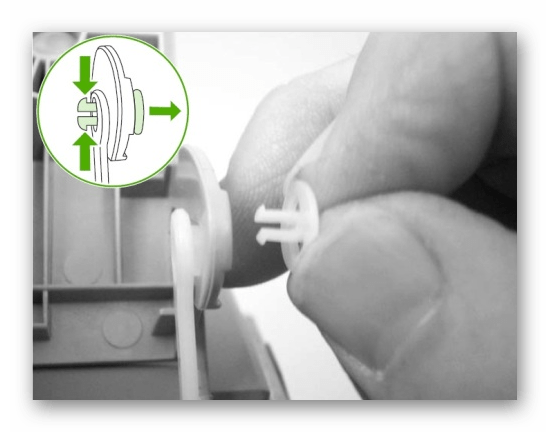
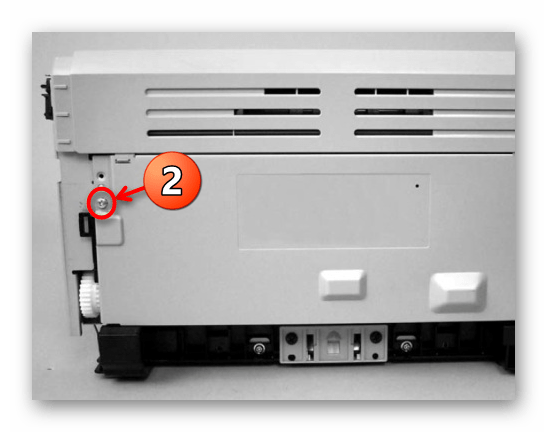

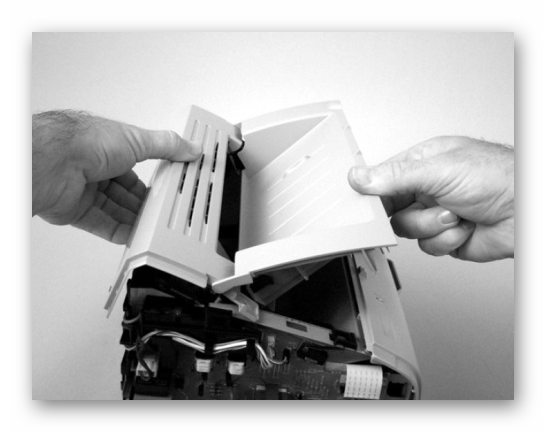
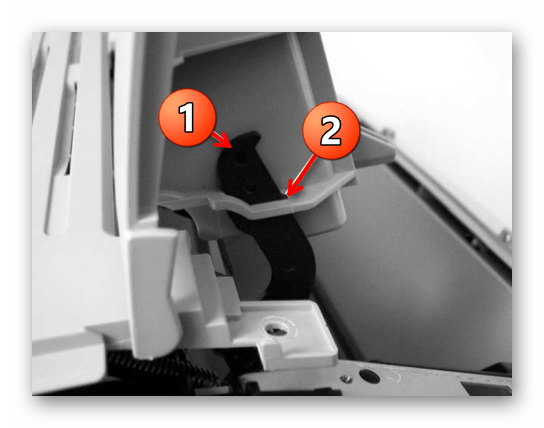
Шаг 4: Снятие передней панели
Выше вы были ознакомлены с шагами по снятию задней, верхней и боковых крышек, которые вместе и создавали одно сплошное крепление для передней панели, потому мы и демонтируем ее в последнюю очередь. Здесь нужно быть внимательным, поскольку эта деталь закреплена на защелках, количество и расположение которых на разных моделях отличается. Их необходимо обнаружить и отогнуть самостоятельно по следующему примеру:
- Найдите большую защелку на левой или правой стороне и опустите ее вниз, затем потяните панель немного на себя.
- После освобождения нижней части продолжайте тянуть элемент на себя, при этом приподнимая его немного вверх, чтобы отсоединить оставшиеся защелки.
- На изображении ниже вы видите пример расположения защелок. При детальном осмотре устройства их можно обнаружить самостоятельно и поддеть вспомогательным предметом, если вручную отсоединить их не получается.
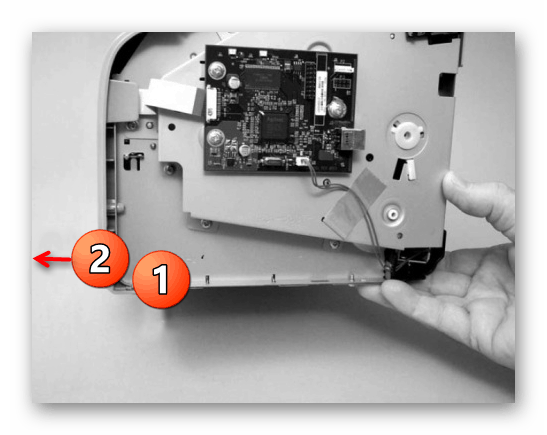

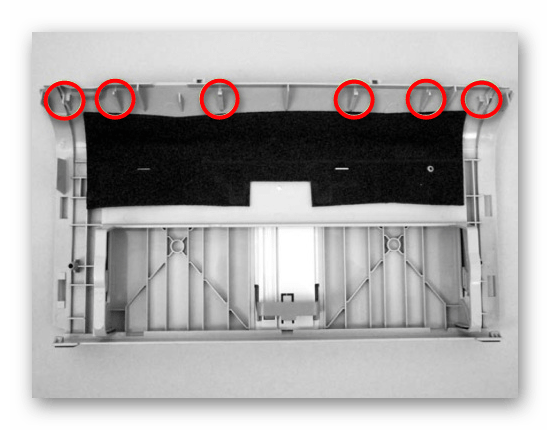
На этом снятие защитных элементов завершено, перед вами стоит принтер с открытыми внутренними компонентами. Следующие шаги потребуется проводить с особой осторожностью, чтобы случайно не порвать кабель или не повредить системные платы управления.
Шаг 5: Отсоединение платы управления
Плата управления отвечает за полную работоспособность принтера. Она позволяет настраивать свойства печати через компьютер, принимает электрические сигналы от бортовых кнопок и производит другие важные действия. Состоит она из нескольких компонентов, все они образуют единую систему. При поломке одного из них могут наблюдаться сбои в работе или полный отказ от нее, поэтому снятие нужно проводить максимально аккуратно. Отсоедините все съемные кабели, взявшись за пластмассовый разъем, а не за сами провода. Обычно на плате все они помечены символами, из-за чего отыскать съемные элементы не составит труда. Далее выкрутите все винты крепления платы.
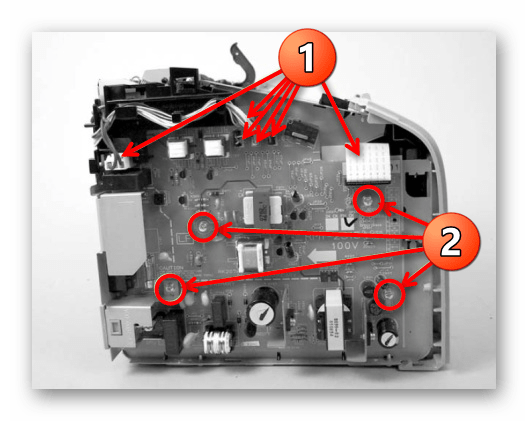
На задней части принтера находится еще два винта, держащих чип. Кроме этого, там идет высоковольтный провод, который тоже надо отключить.
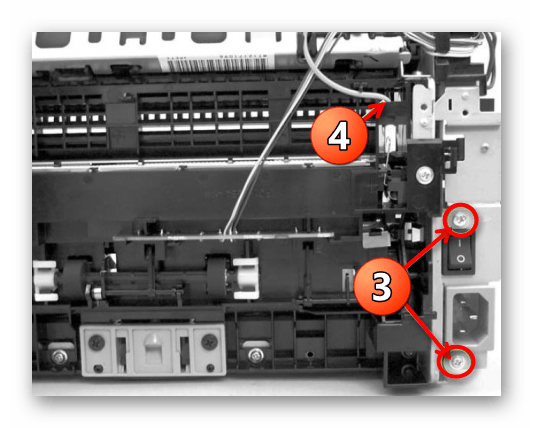
После этого плату можно аккуратно достать и положить на ткань или поролон, чтобы избежать потертостей поверхности. Транспортировку платы в сервисный центр осуществляйте только в защитном коробке и пленке во избежание любых ударов и поломок при случайном падении.
Шаг 6: Демонтаж узла термозакрепления
Теперь вы добрались до узла термозакрепления. Данная деталь выполняет роль печи и запекает попавшие на бумагу чернила при высоких температурах. Иногда она выходит из строя, о чем свидетельствует размазанные чернила на готовых листах. Если нужно снять и заменить узел, просто открутите крепящие его винты, обычно количество которых не превышает трех штук.
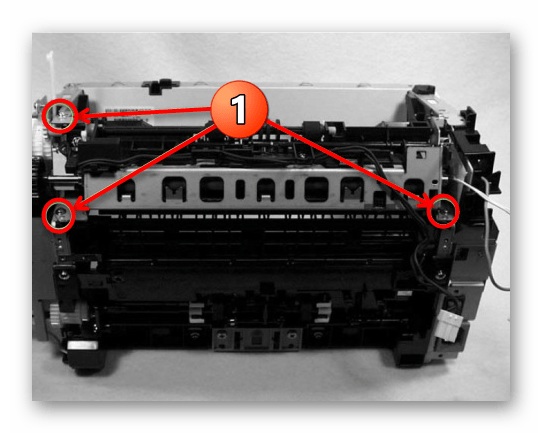
При установке нового узла учитывайте расположение пластмассового язычка. Важно выполнить все действия, не повредив этот элемент, иначе придется приобретать новый компонент, а этот придет в негодность.
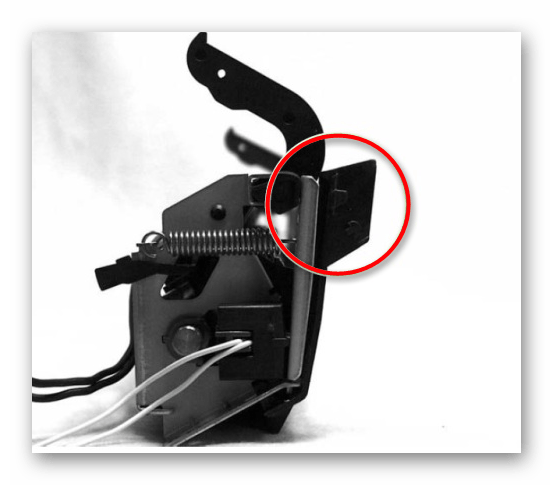
Шаг 7: Узел транспортировки
Существует несколько различных вариантов узлов транспортировки бумаги. Мы не будем вдаваться в технические подробности каждого из них, а лишь расскажем о способе демонтажа этой системы. Он заключается в простом отвинчивании всех креплений. Обычно они располагаются по всему периметру принтера и выделяются среди остальных винтов своим размером.
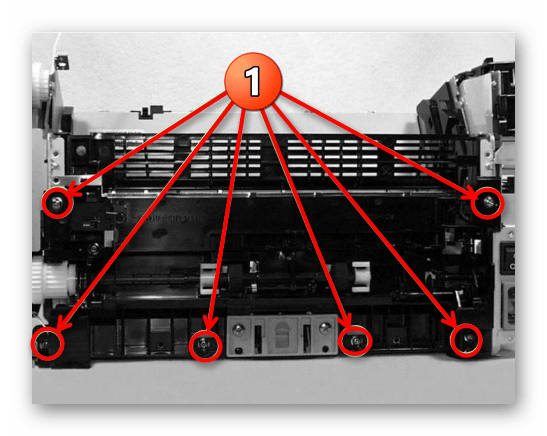
Шаг 8: Блок лазера
Последним этапом разборки печатающего оборудования от компании Canon является снятие блока лазера в случае с лазерными устройствами. Компонент струйного принтера практически не отличается, однако имеет свои особенности, о чем вы можете прочесть в инструкции. Что касается лазерной платы, то ее снятие производится так:
- Для начала потребуется снять плату форматера. Плата форматера — установленный микропроцессор, отвечающий за быстродействие устройства. Он обрабатывает всю информацию, передающуюся от принтера к ПК и наоборот. На данной плате находится множество других составляющих — оперативная память, ПЗУ, другие микросхемы, что и формирует единую цепь. Демонтаж блока лазера станет возможным после отсоединения шлейфа от форматера.
- После этого отсоединяется дополнительный шлейф с платы управления.
- Откручиваются все винты над металлической крышкой.
- Отсоединяется кабель и шлейфы платы контроля двигателя, отвинчиваются ее крепления и производится ее съем.
- Затем достаются последние четыре винта блока лазера и он считается демонтированным.
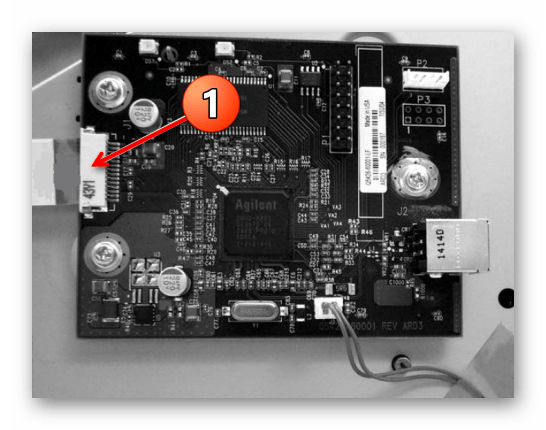
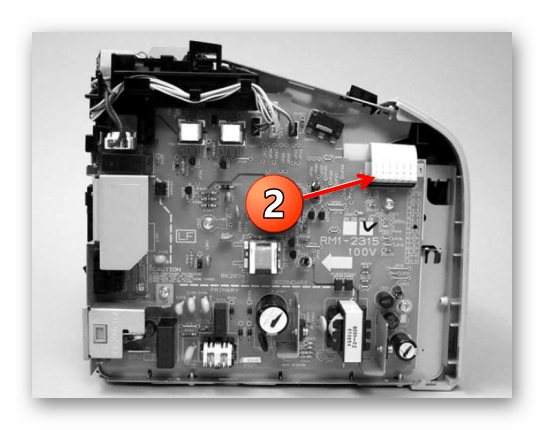
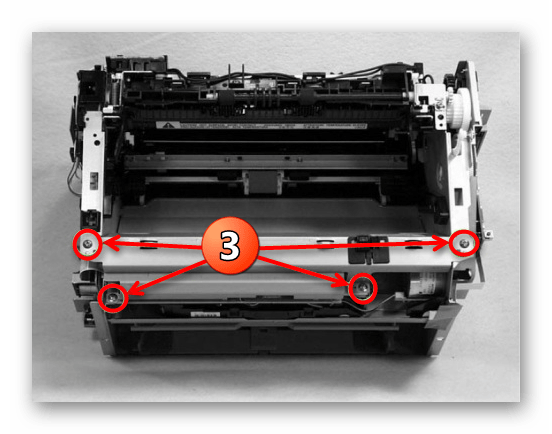
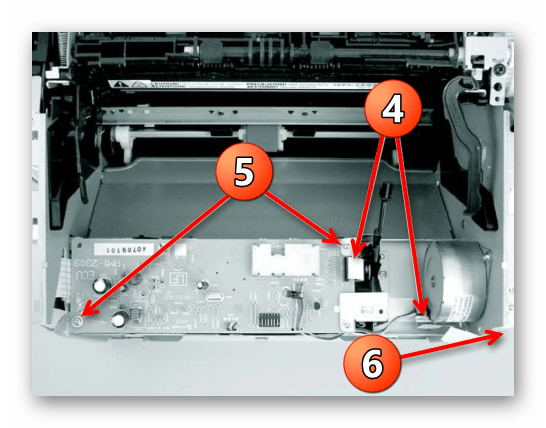
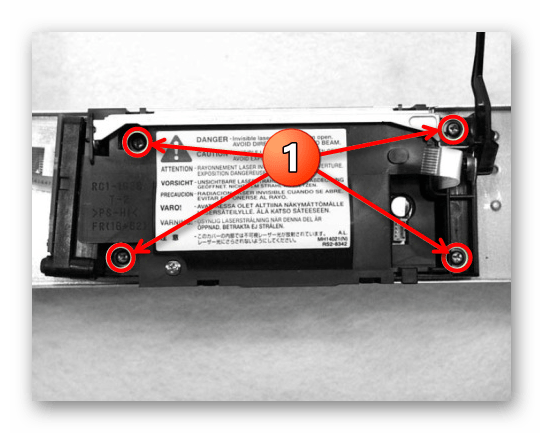
Теперь принтер Canon считается полностью разобранным, можно отправлять необходимые детали в сервисный центр или производить их самостоятельную диагностику. Сборка осуществляется точно так же в обратном порядке. Не забывайте о креплении всех винтов на свои же места, не теряйте их и не путайте, чтобы во время работы не отпала или не повредилась какая-либо часть аппарата.
Читайте также:
Правильная чистка принтеров Canon
Как настроить принтер Canon
 Наша группа в TelegramПолезные советы и помощь
Наша группа в TelegramПолезные советы и помощь
 lumpics.ru
lumpics.ru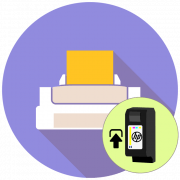
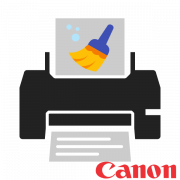

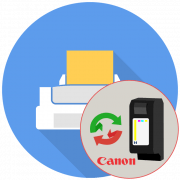
Пишете про CANON, а фото HP. Это как?
Здравствуйте, Александр. В данном случае это не имеет значения, поскольку принцип разборки остается такой же. Даже если бы мы взяли за пример конкретную модель Canon, не факт, что она идентично подошла бы в случае с используемой, поэтому картинки подобраны исключительно в целях общего ознакомления и для демонстрации того, как обычно разбираются принтеры. Благо сейчас у них у всех конструкция примерно одинаковая и есть стандартизированные маркировки.
Понятно, просто хотелось увидеть порядок разборки/сборки именно своей модели Кэнона…
Здравствуйте я разобрал барабан от принтера но не магу назад собрать пожалуйста помогите название принтера кенон еп 22